
- •Информационные технологии Учебное пособие
- •1. Введение в современные информационные технологии
- •1.1. Основные понятия
- •1.2. Основные свойства информационной технологии
- •1.3. Базовые информационные технологии
- •1.4. Классификация информационных технологий
- •1.5. Формы представления информационных технологий
- •1.6. Методы информационной технологии
- •1.7. Стандарты информационных технологий
- •2. Информационные системы
- •2.1. Корпоративные и большие информационные системы
- •2.2. Развитие подходов к технической и программной реализации элементов информационных систем
- •2.3. Классификация информационных систем
- •2.4. Аппаратно-программная платформа информационных систем. Проблемы выбора аппаратно-программной платформы
- •2.5. Технологии открытых систем
- •3. Стандарты пользовательского интерфейса.
- •3.1. Структура и классификация пользовательских интерфейсов
- •3.2. Создание пользовательского интерфейса
- •3.2.1. Основные принципы создания пользовательского интерфейса
- •3.2.2. Управляющие средства пользовательского интерфейса
- •3.2.3. Качество интерфейса
- •3. Основные принципы создания пользовательского интерфейса.
- •4. Информационные технологии обработки данных
- •4.2. Характеристика и назначение информационных технологий обработки данных
- •4.3. Основные компоненты информационной технологии обработки данных
- •4.4. Хранилища данных
- •4.4.1. Концепция хранилища данных
- •4.4.2. Определение и типовые архитектуры хранилищ данных
- •4.4.3. Проектирование структуры реляционного хранилища данных
- •4.5. Оперативная аналитическая обработка данных (olap)
- •4.5.1. Требования к средствам оперативной аналитической обработки
- •4.5.2. Классификация продуктов olap по способу представления данных
- •4.6. Интеллектуальный анализ данных (иад)
- •4.7. Интеграция olap и иад
- •4.8. Data Marts
- •5. Технологический процесс обработки и защиты данных
- •5.1. Технологические операции сбора, передачи, хранения, контроля и обработки данных
- •5.2. Устройства обработки данных
- •5.3. Вопросы разработки информационных технологий обработки данных
- •5.6. Критерии оптимизации информационных технологий
- •5.7. Проектирование технологических процессов обработки данных
- •6. Графическое изображение технологических процессов. Схемы данных
- •7. Информационные технологии конечного пользователя. Пакеты прикладных программ
- •2. Программы -переводчики, средства проверки орфографии и распознавания текста включают:
- •8. Автоматизированное рабочее место (арм)
- •8.1. Признаки автоматизированных рабочих мест. Классификация автоматизированных рабочих мест
- •8.2. Инструментальные средства автоматизированного рабочего места
- •8.3. Организация экранного диалога автоматизированного рабочего места
- •9. Электронный офис
- •9.1. Автоматизация административных функций
- •9.2. Программное обеспечение электронного офиса
- •10. Сетевые информационные технологии. Локальные вычислительные сети
- •10.2. Принципы построения лвс
- •10.3. Семиуровневая модель лвс
- •10.4. Протоколы в лвс
- •11. Сетевые информационные технологии. Передача информации в сетях
- •11.1. Сетевая технология Ethernet
- •11.2. Сетевые технологии Fast Ethernet и Gigabit Ethernet
- •11.3. Локальная сеть Token Ring
- •11.4. Новая сетевая технология атм
- •11.5. Технология dtm
- •12.2. Объединение сетей в интерсеть
- •12.3. Сервис сетевой печати
- •12.4. Групповые и корпоративные информационные системы
- •13. Сетевые информационные технологии. Электронная почта
- •13.1. Электронная почта. Структура электронной почты, её возможности
- •13.2. Получение почтового ящика
- •13.3. Программы для работы с e-mail
- •13.4. Использование адресной книги
- •13.5. Создание и отправка сообщения
- •13.6. Чтение сообщений
- •14. Сетевые информационные технологии. Телеконференции. Компьютерные видеоконференции. Аудиоконференции. Электронная доска объявлений. Гипертекстовые и мультимедийные информационные технологии
- •14.1. Основные понятия и классификация телеконференций
- •14.2. Телеконференции
- •14.3. Компьютерные видеоконференции
- •14.4. Аудиоконференции
- •14.5. Аудиографические конференции
- •14.6. Электронная доска объявлений
- •14.7. Гипертекстовые и мультимедийные информационные технологии
- •15.3. Принципы перехода к новой информационной системе
- •16.3. Базы данных, субд, дифференциальные файлы
- •17. Интеграция информационных технологий. Системы электронного документооборота
- •17.1. Требования к системам электронного документооборота
- •6) Наличие средств групповой работы с документами и проектами;
- •7) Интеграция с ms Office.
- •17.2. Цели внедрения системы электронного документооборота:
- •17.3. Основные функции системы электронного документооборота:
- •17.4. Структура системы электронного документооборота
- •17.5. Общая тенденция развития систем делопроизводства и документооборота
- •1. Интеграция с системами обработки электронных и бумажных документов:
- •2. Развитие средств описания и обработки документов:
- •17.6. Проблемы внедрения электронной цифровой подписи в практику делопроизводства
- •17.7. Некоторые вопросы интеграции документационных систем и информационных технологий
- •17.8. Интернет - технологии управления делопроизводством
- •18. Интеграция информационных технологий. Исполнительные информационные системы. Географические информационные системы. Информационные технологии в менеджменте и маркетинге
- •18.1. Исполнительные информационные системы (Executive Support System)
- •18.2. Географические информационные системы (Geographical Information System)
- •18.3. Основные виды информационных технологий маркетинга
- •18.4. Информационные технологии в менеджменте
- •19. Технологизация социального пространства
- •Библиографический список
13.4. Использование адресной книги
Имена и адреса можно вносить в адресную книгу — это база данных для хранения таких данных, как Ф.И.О., адреса, телефоны и т. д. Для этого их нужно либо импортировать из других приложений, либо вводить непосредственно, либо добавлять из получаемых сообщений, либо отыскивать с помощью служб каталогов Internet.
Для работы с адресной книгой из Outlook Express достаточно щелкнуть кнопку Адресная книга на панели инструментов или дважды щелкнуть соответствующий значок (рис. 26).
Для заполнения адресной книги путем обычного набора достаточно:
- открыть Адресную книгу; - на панели инструментов щелкнуть кнопку Создать: - выбрать Создать контакт;

Рис. 26. Адресная книга
- заполнить нужные поля в появившемся диалоговом окне; - нажать кнопку Добавить.
В результате в адресной книге появится новая запись (рис. 27), которую можно будет использовать в различных приложениях пакета Microsoft Office, в том числе и в Outlook Express.

Рис. 27. Работа с адресной книгой
13.5. Создание и отправка сообщения
Для того чтобы подготовить и отправить письмо электронной почтой, достаточно:
нажать на панели инструментов кнопку Создать сообщение, в появившемся окне (рис. 28) набрать в полях Кому, Копия и Скрытая через запятую или точку с запятой имена электронной почты получателей;
чтобы вставить имена электронной почты из адресной книги, щелкнуть значок Кому и выбрать нужные имена;
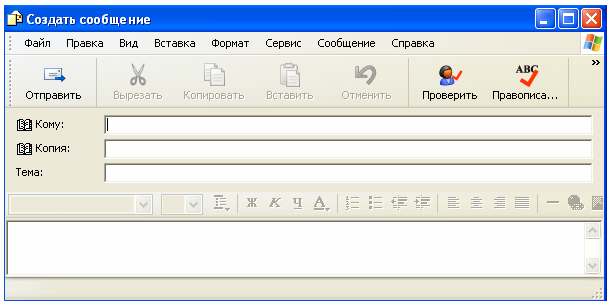 Рис. 28. Создание
сообщения
Рис. 28. Создание
сообщения
набрать заголовок сообщения в поле Тема, напечатать текст сообщения, нажать на панели инструментов кнопку Отправить. Если нужно изменить логин, установленный по умолчанию, следует выбрать в меню Файл команду Отправить сообщение и установить нужный логин.
Примечание. Чтобы отправить сообщение из адресной книги, выберите в ней нужный адрес (если их несколько, щелкните их поочередно, удерживая нажатой клавишу CTRL), а затем нажмите на панели инструментов кнопку Почта. Чтобы найти имя электронной почты в адресной книге или службе каталогов, достаточно ввести имя или его часть в поле Кому и выбрать в меню Сервис команду Проверить имена.
Форматирование текста сообщения. Если требуется каким-то образом выделить те или иные элементы текста сообщения, можно использовать формат HTML, то есть отправлять Web-страницы, содержащие графические объекты и гиперссылки, на другие Web-страницы. Как подготовить такое сообщение, будет рассмотрено далее в разделе, посвященном созданию Web-страниц.
Кроме использования формата HTML, можно отформатировать текст (отдельные символы и абзацы) подобно тому, как это делается в текстовом редакторе Microsoft Word. В тексте сообщения допускаются следующие возможности:
- изменение шрифта, цвета и размера символов;
- форматирование абзацев — различные способы выравнивания, изменение отступов;
- применение стилей форматирования;
- вставка горизонтальных линий;
- создание нумерованного или маркированного, в том числе многоуровневого, списка.
